Förbi Tarun

Gmail har kraftigt minskat användningen av Microsoft Outlook med sin snabbmeny och sina stora funktioner. Men om jag måste bifoga e-post till Gmail kan jag inte hitta någon direkt metod. Om jag har två Gmail-konton öppnade i samma webbläsare och jag måste bifoga e-post från ett Gmail-konto till ett e-postutkast i ett annat Gmail-konto kan metoden nedan verkligen hjälpa oss.
Om jag behöver bifoga ett e-postmeddelande i Outlook behöver jag bara spara det som en Outlook-fil. Således kan jag på ett sätt länka två separata e-postkonversationer. Men om jag vill bifoga e-post till Gmail så sitter jag fast.
Det finns en väg att göra detta.
Steg för att bifoga e-post till Gmail
Här är det bara att ta en paus och tänka; i Outlook för att bifoga ett e-postmeddelande sparar vi det först. Detsamma gäller också för Gmail. Så om vi kan hitta ett sätt att spara vår e-post i Gmail kan vi också bifoga e-post i Gmail. Följ stegen nedan:
1. Öppna ditt e-postkonto i Gmail.
2. Ge kommandot att skriva ut e-postmeddelandet. Det finns tre sätt att uppnå detta.
- Ge utskriftskommandot genom att klicka på skrivarikonen ("Skriv ut alla" -knappen) längst upp till höger i ditt e-postfönster. Samma är markerad i bilden nedan.
- Du kan alternativt klicka på nedåtpilen "Mer" precis under ikonen "Skriv ut alla". Välj alternativet "Skriv ut".
- Du kan också uppnå detta med kortkommandon. Öppna e-postmeddelandet i ett nytt fönster. För att öppna e-postmeddelandet i ett nytt fönster, klicka på ikonen "I nytt fönster" precis bredvid ikonen "Skriv ut alla". När e-postmeddelandet öppnas i ett nytt fönster trycker du på "Ctrl + P" för utskriftskommando.
Klicka här eller en komplett uppsättning kortkommandon för Gmail
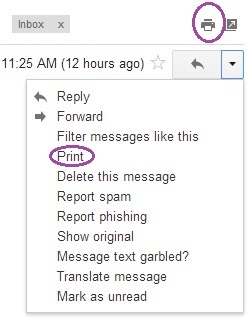
3. När utskriftssidan visas väljer du alternativet "Spara som pdf" istället för att välja en skrivare.
Klicka på knappen "Ändra ..." för att göra det. En komplett lista över skrivare som är associerade med ditt system visas. Bland dem kan du hitta alternativet “Spara som pdf”.

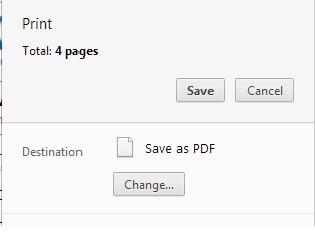
4. Spara e-postmeddelandet som en pdf-fil på din lokala enhet.
5. Nu kan du bifoga denna e-postkonversation i en annan separat e-postkonversation precis som i Outlook.